Geometry Dash - музыкальный платформер, разработанный Робертом Топала. В игру можно играть на iOS, Android, а также в Microsoft Windows через Steam. В игре игроки управляют движением персонажа и проходят через серию музыкальных уровней, избегая препятствий и опасностей.
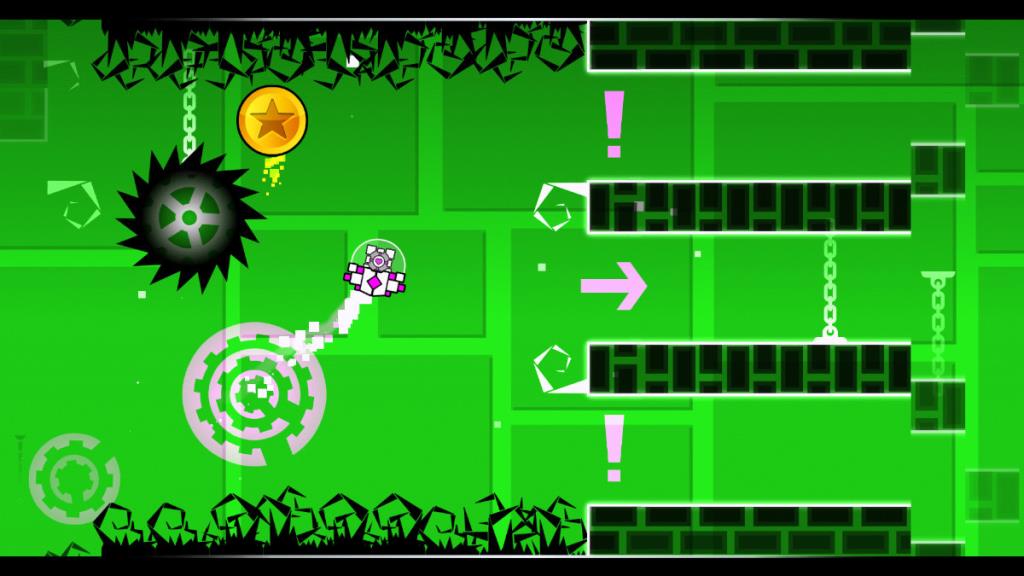
Хотя Geometry Dash официально не портирован на Linux, он может работать на платформе с некоторыми настройками. В этом руководстве мы покажем вам, как играть в Geometry Dash в Linux.
Geometry Dash в Linux
Игра Geometry Dash отлично работает в Linux, но только с мощью Proton, встроенной в Steam для Linux. По этой причине нам нужно продемонстрировать, как настроить клиент Steam.
Установить Steam
Чтобы начать установку Steam в Linux, начните с открытия окна терминала на рабочем столе Linux. Чтобы открыть окно терминала на рабочем столе Linux, нажмите Ctrl + Alt + T на клавиатуре. Или откройте меню приложения, найдите «Терминал» и сделайте это таким же образом.
Когда окно терминала открыто и готово к использованию, следуйте инструкциям по установке из командной строки, которые соответствуют ОС Linux, которую вы в настоящее время используете для запуска и запуска приложения Steam.
Ubuntu
В Ubuntu запустите приложение Steam с помощью команды Apt .
sudo apt install steam
Debian
Чтобы Steam работал с Debian, вам нужно вручную загрузить последний пакет Steam DEB на свой компьютер. Для этого используйте приведенную ниже команду загрузчика wget .
wget https://steamcdn-a.akamaihd.net/client/installer/steam.deb
После завершения загрузки пакета Steam DEB можно начинать установку Steam в Debian. Используя приведенную ниже команду dpkg , установите последнюю версию Steam на свой компьютер.
sudo dpkg -i steam.deb
После установки Steam в Debian исправьте проблемы с зависимостями, которые могли возникнуть в процессе установки, введя команду ниже.
sudo apt-get install -f
Arch Linux
В Arch Linux пользователи могут установить приложение Steam, используя команду Pacman ниже.
sudo pacman -S steam
Fedora / OpenSUSE
Как в Fedora Linux, так и в OpenSUSE пользователи могут установить приложение Steam из включенных в них источников программного обеспечения. Однако версия Steam для Flatpak намного лучше работает с этими двумя операционными системами, поэтому мы рекомендуем установить ее.
Flatpak
Чтобы Steam работал через Flatpak, вы должны сначала включить среду выполнения Flatpak. Чтобы включить среду выполнения на вашем ПК с Linux, следуйте нашему подробному руководству по этому вопросу .
Теперь, когда среда выполнения Flatpak настроена на вашем ПК с Linux, следующим шагом будет настройка магазина приложений Flathub. Чтобы настроить магазин приложений Flathub на вашем компьютере, введите следующую команду ниже.
flatpak remote-add --if-not-exists flathub https://flathub.org/repo/flathub.flatpakrepo
После настройки магазина приложений Flathub пора установить Steam на ваш компьютер с Linux. Для этого используйте следующую команду ниже.
flatpak установить flathub com.valvesoftware.Steam
Установите Geometry Dash в Linux
После того, как Steam будет установлен на вашем компьютере, откройте его и войдите в систему, используя свои учетные данные. Когда приложение открыто, следуйте пошаговым инструкциям ниже, чтобы заставить Geometry Dash работать.
Шаг 1. Сначала откройте меню Steam, нажав «Steam». Оттуда найдите кнопку «Настройки» и выберите ее, чтобы открыть область настроек Steam. В области настроек Steam установите флажок «Включить Steam Play для поддерживаемых игр» и «Включить Steam Play для всех других игр».
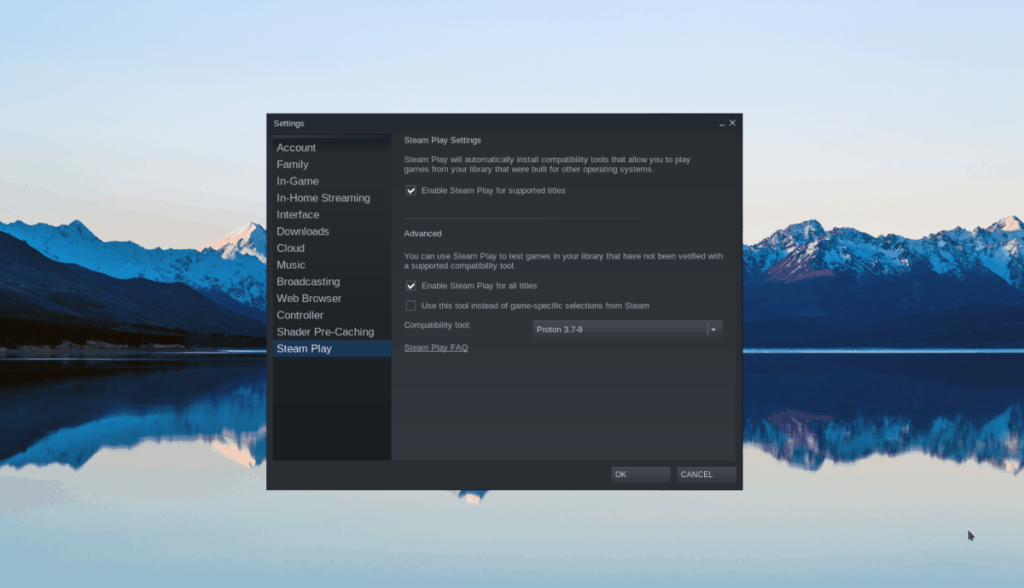
Нажмите кнопку «ОК», чтобы сохранить изменения.
Шаг 2: Найдите кнопку «СОХРАНИТЬ» и щелкните по ней мышью, чтобы получить доступ к магазину Steam. В магазине Steam выберите поле поиска и введите «Geometry Dash».
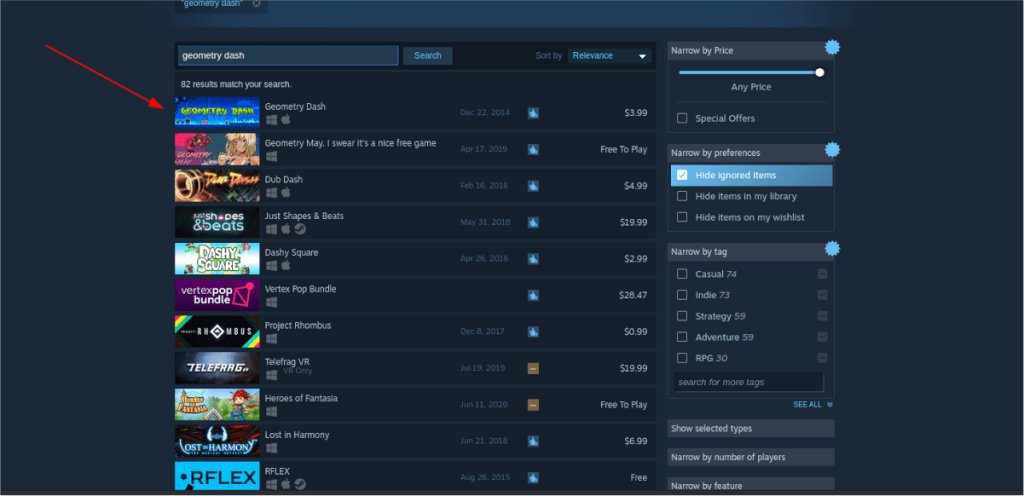
Нажмите клавишу Enter, чтобы просмотреть результаты поиска. Выберите «Geometry Dash», чтобы перейти на страницу игры в Steam.
Шаг 3: На странице Steam Geometry Dash найдите зеленую кнопку «Добавить в корзину» и нажмите на нее, чтобы добавить игру в свою учетную запись. После покупки нажмите кнопку «Библиотека», чтобы получить доступ к библиотеке игр Steam.
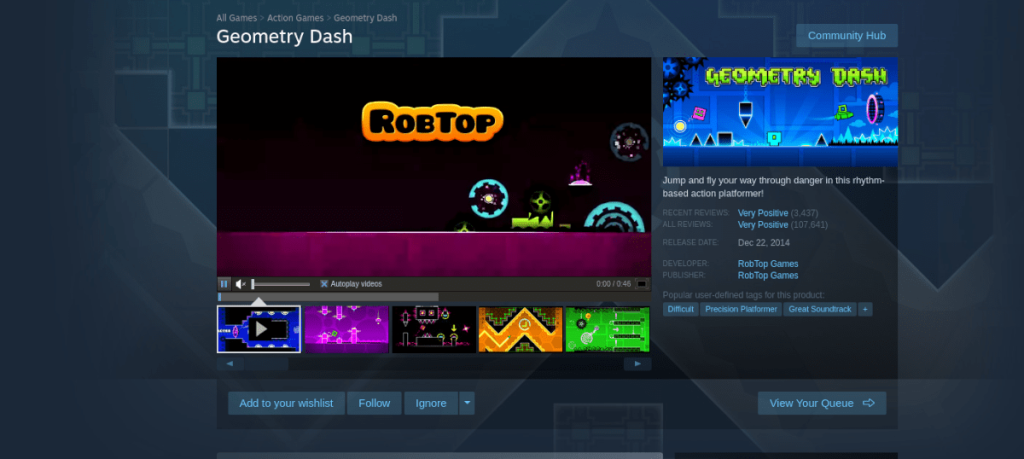
Шаг 4: В библиотеке игр Steam выберите Geometry Dash и найдите синюю кнопку «УСТАНОВИТЬ», чтобы загрузить и установить игру на свой компьютер. Установка игры не заставит себя долго ждать.
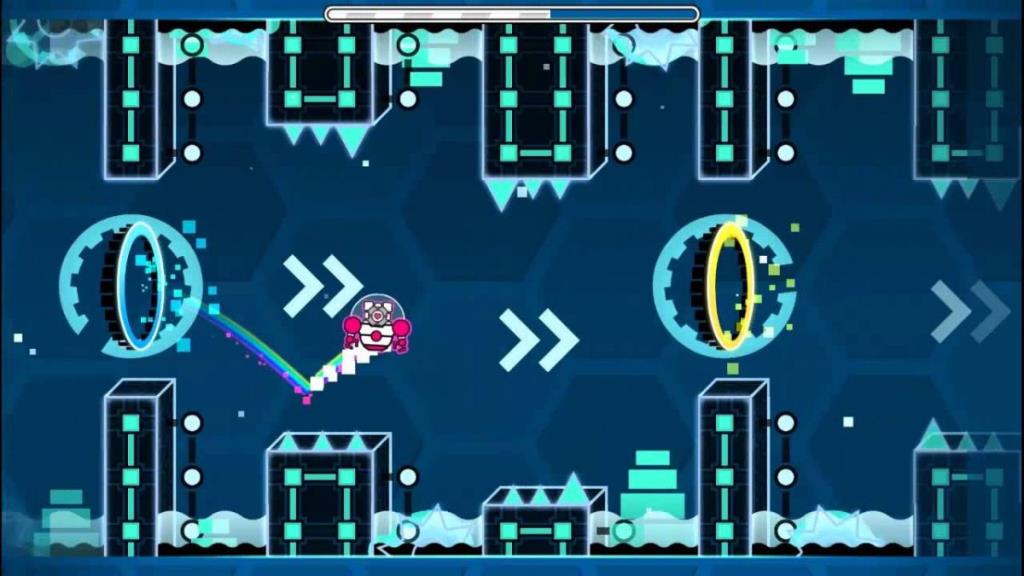
Шаг 5: Geometry Dash не требует настройки. Просто нажмите зеленую кнопку «ИГРАТЬ», чтобы начать игру. Обратите внимание, что запуск Geometry Dash может занять некоторое время, так как Steam должен настроить его для работы в Linux.
Когда Geometry Dash запустится, вы будете готовы к игре! Наслаждаться!
Исправление проблем
Geometry Dash высоко оценен на ProtonDB, поэтому проблем с игрой возникнуть не должно. Тем не менее, если у вас возникнут какие-либо проблемы, не стесняйтесь проверить страницу Geometry Dash ProtonDB .

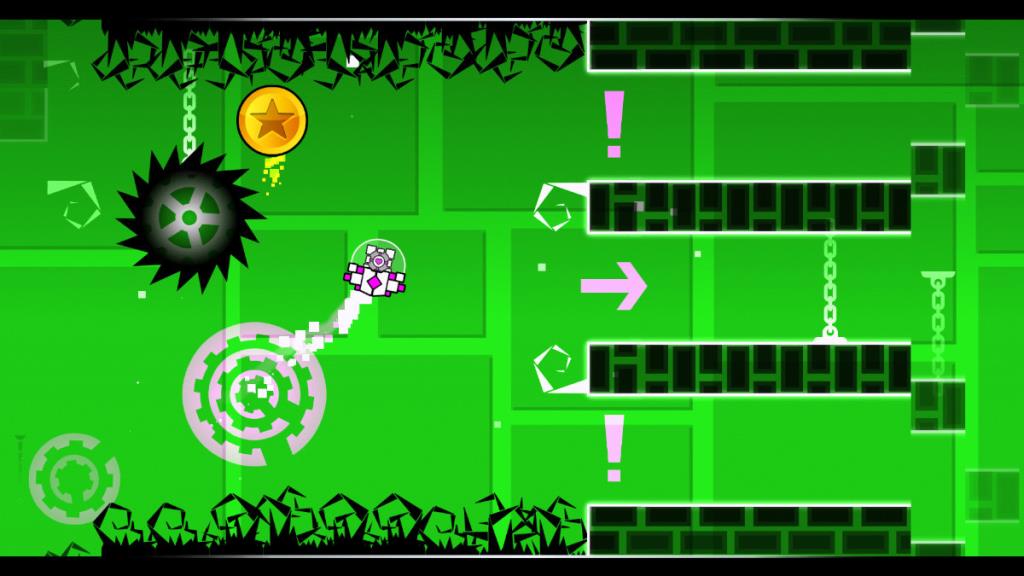
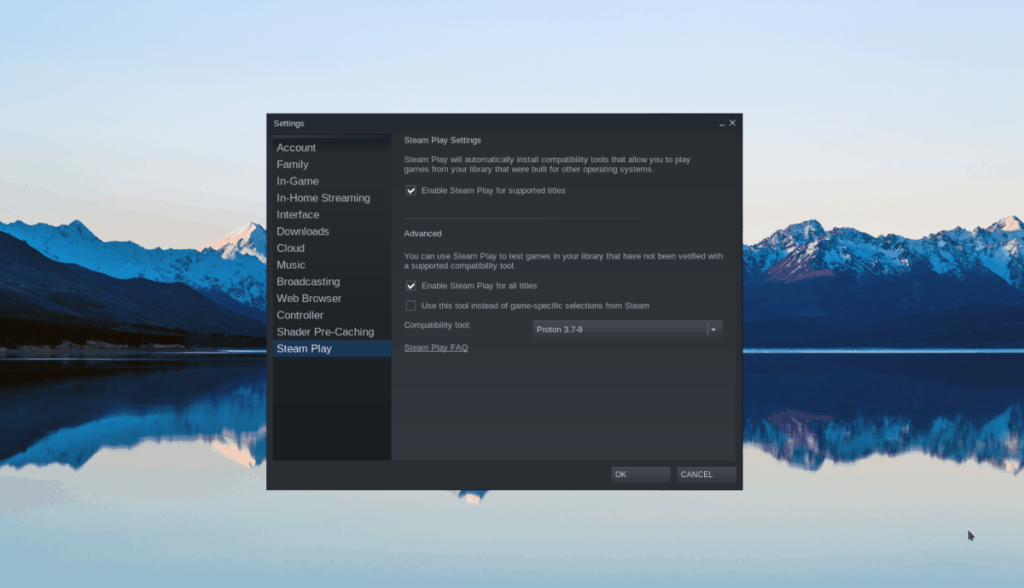
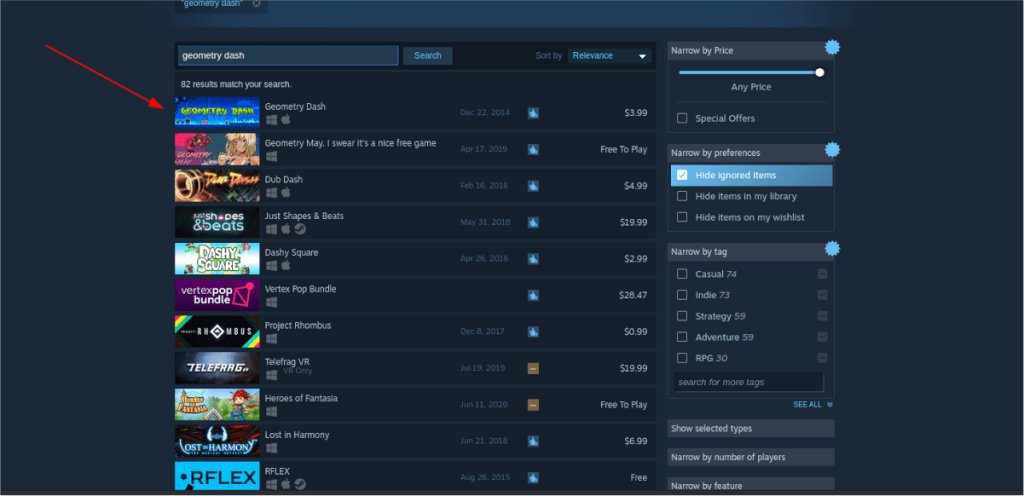
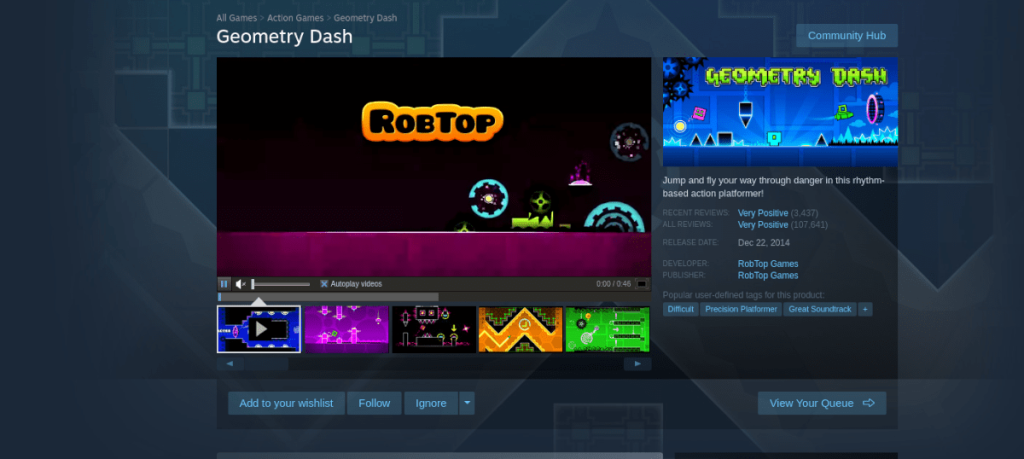
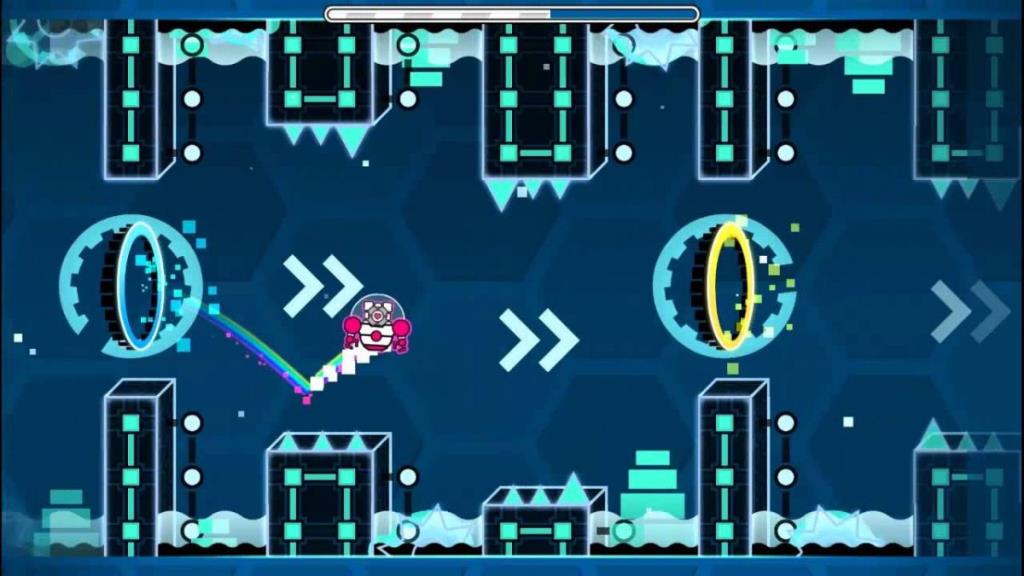



![Загрузите FlightGear Flight Simulator бесплатно [Развлекайтесь] Загрузите FlightGear Flight Simulator бесплатно [Развлекайтесь]](https://tips.webtech360.com/resources8/r252/image-7634-0829093738400.jpg)




